Wie sich die PST-Datei von Outlook 2000, 2002, 2003, 2007, 2010 und 2013 inklusive E-Mail-Nachrichten, Kalender, Kontakte, Termine, Aufgaben, Notizen sowie alle E-Mail-Konten und Regeln manuell sichern und bei Bedarf auch wiederherstellen lässt, habe ich hier mehr als ausführlich beschrieben. Automatisch lässt sich die Persönliche Ordner-Datei von Outlook nach wie vor sichern, allerdings nur mit Outlook 2000, 2002, 2003 und 2007. Ab Outlook 2010 muss man bereits in die Trickkiste greifen, das offizielle Add-in für Outlook zum Laufen zu bringen. Mit Outlook 2013 und höher versagt das Outlook Add-in den Dienst komplett und lässt sich überhaupt nicht mehr verwenden. Bei Verfügbarkeit von Outlook 2013 beschäftigte ich mich mit dem Microsoft Add-in und nachdem ich feststellen musste, dass es nicht mehr funktioniert, hatte ich mich dazu entschlossen, die Outlook 2013 PST-Datei manuell zu sichern. Da ich bisher keine alternative zu Microsofts Add-in finden konnte, ist das bei mir auch heute der Fall.
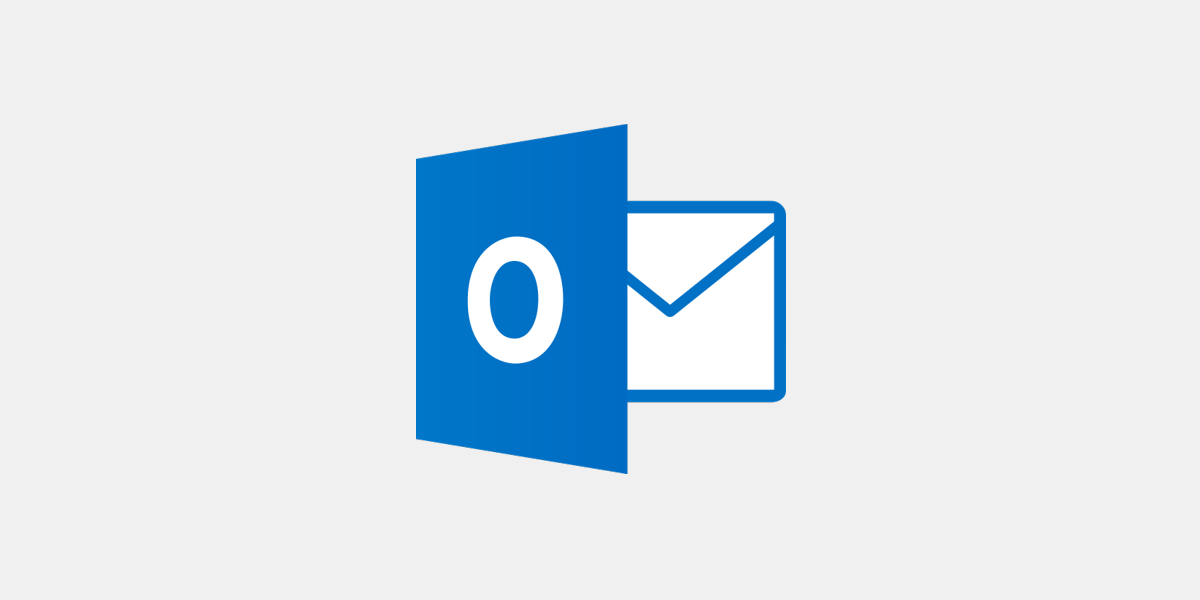
Vergangene Woche stieß ich auf CodePlex auf das Outlook 2013 Backup Add-in. Dort stellt Thomas Hoffmann ein Backup Add-in, mit dessen Hilfe sich die PST-Datei von Outlook 2013 automatisch sichern lässt, zum Download zur Verfügung. Auch wenn dieses Add-in mit Sicherheit kein Schönheitspreis gewinnen wurde, war ich eher daran interessiert zu sehen, ob dieses Add-in was taugt. Um das Add-in verwenden zu können, müssen das .Net Framework 4.7, Visual Studio 2010 Tools für Office Runtime und natürlich Outlook 2013 installiert sein.
Download -> Outlook 2013 Backup Add-In Version 1.7 herunterladen
Hier geht es zum Download des kostenlos erhältlichen Backup Add-ins für Outlook:
- Outlook 2016 and Outlook 2013 Backup Add-In 1.7 – Mar 26, 2017, Stable
The installer will detect 32 or 64 Bit Outlook and register the plugin automatically.
Download -> https://github.com/HoffmannTom/outlookbackupaddin/releases
Die Installation des Add-ins gestaltete sich als recht einfach. Sollten die Anforderungen nicht erfüllt werden, dann lädt das Add-in sowohl das .NET Framework 4.5 als auch die Visual Studio 2010 Tools für Office Runtime automatisch herunter und installiert diese. Da die Installation des Add-ins dadurch unnötig in die Länge gezogen wird, wurde ich euch empfehlen das .NET Framework 4.5 als auch die Visual Studio 2010 Tools für Office Runtime bereits vorher zu installieren.
Outlook 2013 Backup Add-in -> Verwendung des Add-ins
Nach Installation des Add-Ins einfach mal Outlook 2013 starten. Oben rechts am Menüband sollte bereits ein neues Menü namens „BACKUP“ zu sehen sein. Wenn nicht, dann muss das Add-in noch über Datei > Optionen > Add-ins > Gehe zu > COM-Add-Ins > Outlook Backup Add-in aktiviert werden. Nach einem Klick auf „BACKUP“ taucht die Schaltfläche „Einstellungen“ auf. Hier lässt es sich auch einstellen, wann und wie oft das Outlook 2013 Backup Add-in die PST-Datei von Outlook 2013 gesichert werden soll. Nun sichert das Add-in ab sofort die PST-Datei von Outlook 2013 in regelmäßigen abständen automatisch.
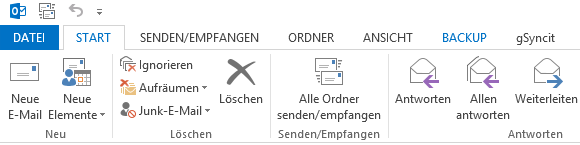
Das neue „BACKUP“ Menü im Menüband von Outlook 2013.
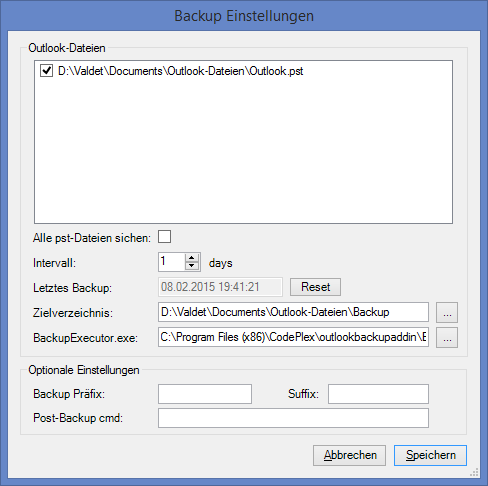
Hier lässt es sich einstellen, wann und wie oft die PST-Datei von Outlook gesichert werden soll.
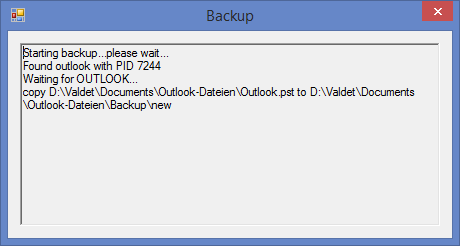
Das Outlook 2013 Backup Add-in sichert die PST-Datei, nach dem Outlook 2013 beendet wurde.
Outlook 2013 Backup Add-in -> Project Description
Since Office 2010 the tool „Outlook Add-in: Personal Folders Backup“ doesn’t seem to be updated any more. Thus I wrote a similar tool for backing up the psd-files. This plugins provides a configuration window within Outlook and calls a backup program (when closing Outlook) when the configured time interval has expired. It works with Outlook 2013 and let’s you choose which psd files you want to backup. A configuration window is added to outlook to set the backup interval and destination directory. When outlook is closed, the program checks the last backup date and triggers the copy process if necessary. The new installer automatically detects 32 or 64 Bit Office installations and activates the plugin accordingly.
Ähnliche Beiträge
- So lässt sich die PST-Datei von Outlook 2016 reparieren
- Outlook 2013 PST-Datei mit ScanPST.exe reparieren
- Outlook 2010 PST-Datei mit ScanPST.exe reparieren
- Outlook 2007 PST-Datei mit ScanPST.exe reparieren
- Outlook 2003 PST-Datei mit ScanPST.exe reparieren
via Microsoft Support